0x80070005 是您在更新 Windows 或使用 Microsoft Store、系統還原等時遇到的一般錯誤。它們都帶有不同的隨附消息,但錯誤代碼 0x80070005 通常表示“訪問被拒絕”。
此問題的發生可能是由於權限不正確、其他應用程序或文件引起的衝突,或者係統無法“由於任何原因無法訪問特定資源。
根據您遇到此錯誤的過程,您將需要應用不同的解決方案來解決錯誤。
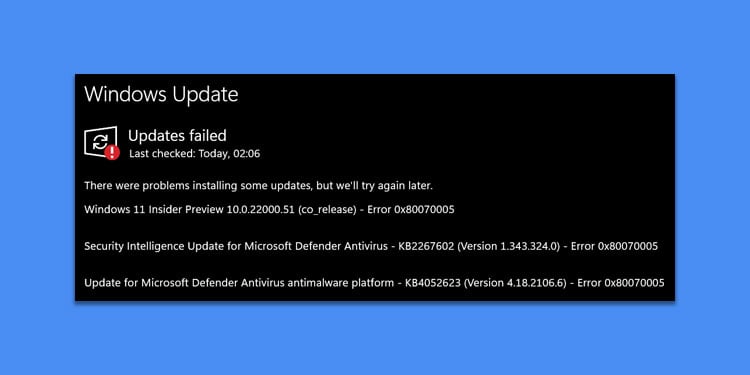
修復更新錯誤0x80070005
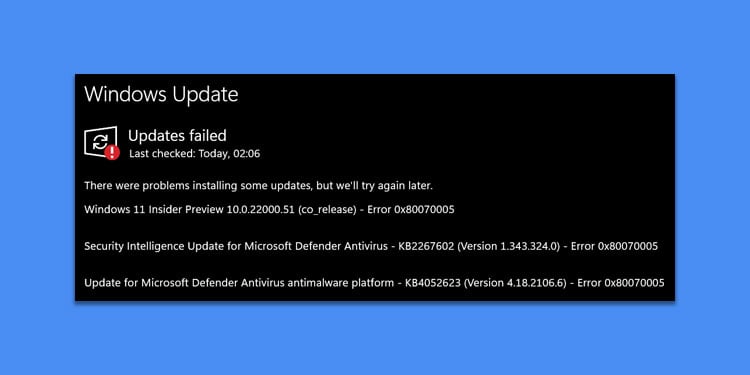
通常,此錯誤表示應該在下一個 Windows 會話中消失的臨時問題。因此,首先,重新啟動計算機並重試。
如果仍然遇到錯誤,請更新系統配置有一些問題。您需要運行更新疑難解答或重置更新組件以解決此類問題。
運行 Windows Update Troubleshooter
Windows 帶有專用的疑難解答程序,可以檢查並嘗試解決問題某些系統組件中的任何問題。
Windows 更新過程也有自己的疑難解答程序,因此您應該嘗試一下。
按 Windows 鍵 + I 打開 Windows 設置。轉到系統> 疑難解答> 其他疑難解答。查找 Windows Update ,然後單擊它旁邊的運行 。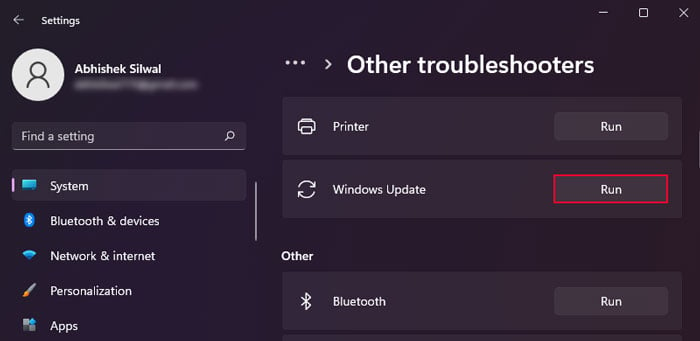
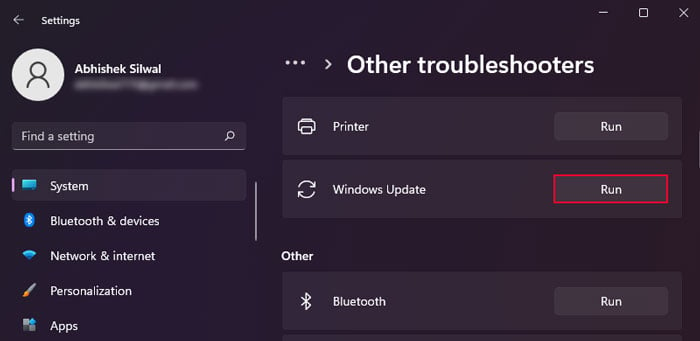 按照屏幕上的說明進行操作。
按照屏幕上的說明進行操作。
重置 Windows 更新組件
必要的服務或庫出現問題以及下載的更新文件不完整或損壞是導致此更新錯誤的部分主要原因。您可以通過重置更新組件來解決這些問題,這涉及執行以下任務:
重新啟動必要的服務。刪除下載的更新文件以及更新緩存。重置 Winsock 目錄。
您可以通過命令提示符輕鬆執行這些任務。
按 Windows 鍵 + R 打開“運行”。鍵入 cmd 並按 Ctrl + Shift + Enter 打開提升的命令提示符。分別鍵入或複制/粘貼以下命令,然後在每個命令後按 Enter 鍵。如果服務尚未運行或文件/庫不存在,請不要擔心。此外,在重新註冊庫後單擊“確定”。 net stop appidsvc net stop bits net stop cryptsvc net stop wuauserv Del”%ALLUSERSPROFILE%\Application Data\Microsoft\Network\Downloader\qmgr*.dat”Del”%ALLUSERSPROFILE%\Microsoft\Network\Downloader\qmgr*.dat”Del %Systemroot%\SoftwareDistribution\DataStore Del %Systemroot%\SoftwareDistribution\Download Del %Systemroot%\System32\catroot2 netsh winsock reset net start appidsvc net start bits net start cryptsvc net start wuauserv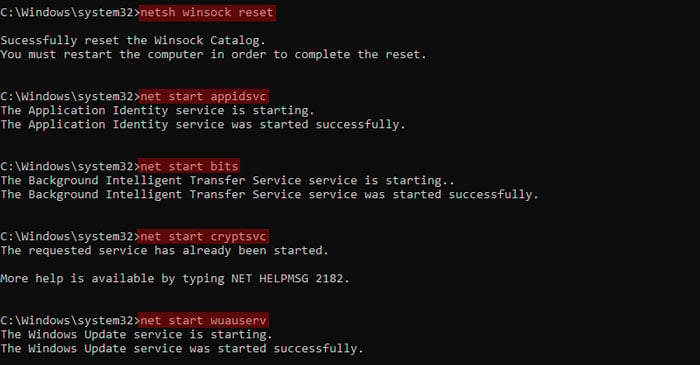
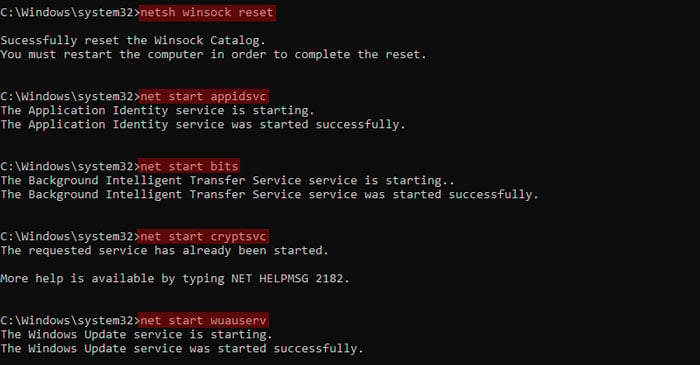 重新啟動計算機。
重新啟動計算機。
您也可以通過記事本將所有這些命令複製到一個.txt文件中,並保存為.bat文件。然後,運行批處理 (.bat) 文件將隨時重置更新組件。
在某些情況下,您還需要重新註冊相關的動態鏈接庫 (DLL).我建議您查看我們的文章,其中顯示了重置 Windows 組件的完整過程,以了解如何重新註冊它們。
禁用安全功能
第三方加密或反惡意軟件應用程序可以也阻止某些更新。在這種情況下,最好在更新 Windows 時暫時禁用它們以防止出現此問題。
一些 OEM 加密工具也會出現類似的問題,所以我建議也阻止它們。
檢查 CBS 日誌文件
如果上述解決方案沒有不適合你,很可能你遇到了一個非常具體的問題。這種情況通常非常罕見,實際上可能是您當前系統所獨有的。在這種情況下,您可以檢查與更新相關的日誌文件以確定問題的確切性質。
日誌文件是位於 C:\Windows\Logs\CBS 的 CBS.log。您可以使用任何文本編輯器(包括記事本)打開此文件。在那裡,使用“搜索”或“查找”工具搜索 0x80070005 並檢查隨附的消息。
修復服務錯誤 0x80070005
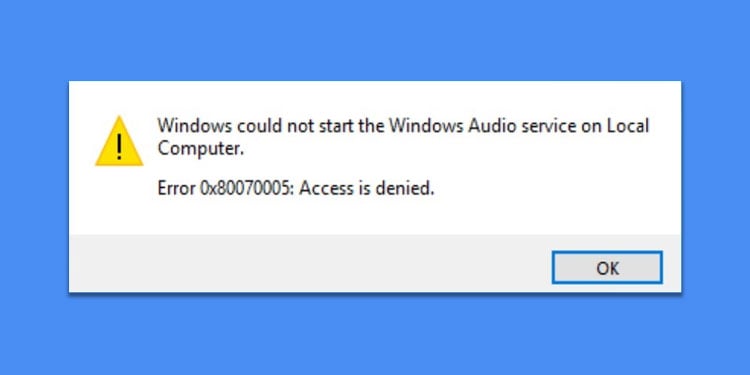
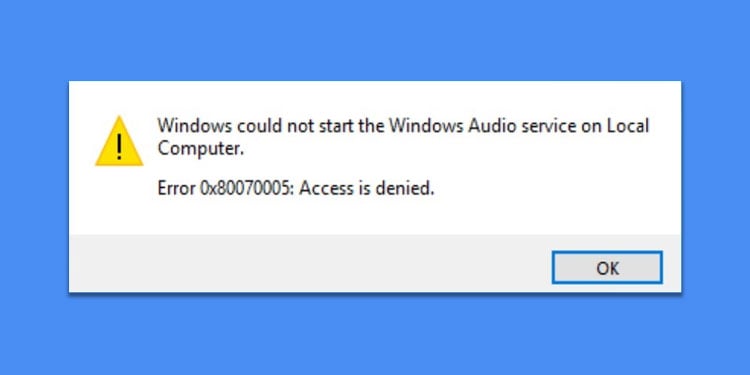
如果您的系統或用戶帳戶不知何故失去控制服務的權限,您將在嘗試啟動服務時遇到 0x80070005 錯誤。此錯誤通常發生在 Windows 音頻服務中。但其他服務也可能遇到同樣的問題。
檢查註冊表的權限
此錯誤表示權限不足,因為它帶有錯誤消息“訪問被拒絕。”所以你需要在註冊表編輯器上檢查相關服務的權限並進行任何必要的更改。
按 Windows 鍵 + R 打開“運行”。鍵入 regedit 並單擊“確定”以加載註冊表編輯器。轉到HKEY_LOCAL_MACHINE\SYSTEM\CurrentControlSet\Services\ 你會發現Services裡面的key是對應服務的顯示名,查找並獲取受影響的service key,比如需要獲取Audiosrv 如果您在 Windows 音頻服務上遇到 0x80070005 錯誤。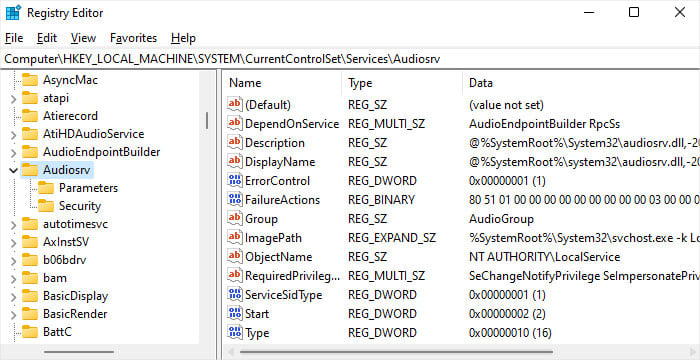
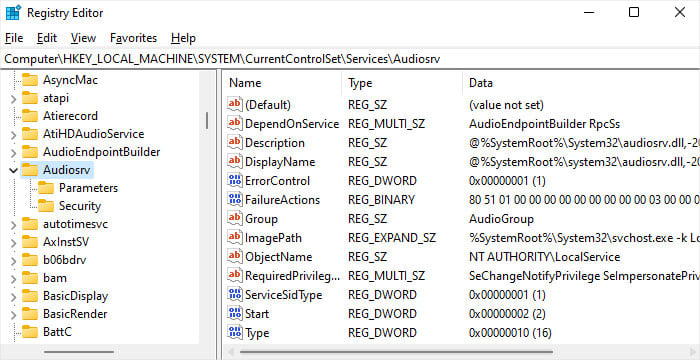 如果您不知道服務的顯示名稱,請打開運行。鍵入 services.msc 並按 Enter 以打開 Windows 服務。查找該服務並雙擊它。檢查“常規”選項卡下的服務名稱。
如果您不知道服務的顯示名稱,請打開運行。鍵入 services.msc 並按 Enter 以打開 Windows 服務。查找該服務並雙擊它。檢查“常規”選項卡下的服務名稱。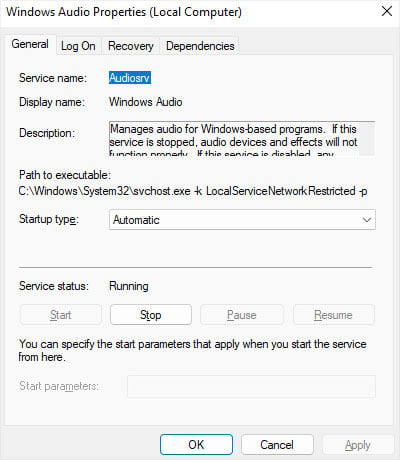
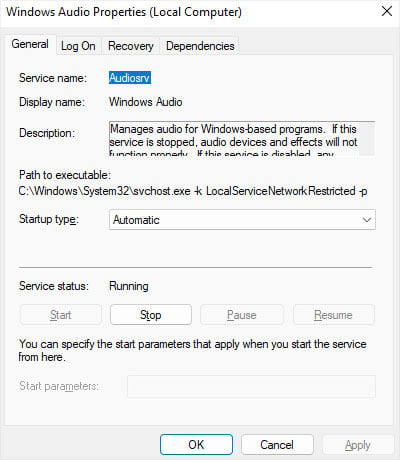 右鍵單擊服務名稱鍵並選擇權限。確保組 SYSTEM 和 Administrators(不是 Administrator)出現在組或用戶名中,並且他們具有完全控制權(允許完全控制)。如果不是,請在應用更改時繼續單擊確定 以關閉“權限”窗口。
右鍵單擊服務名稱鍵並選擇權限。確保組 SYSTEM 和 Administrators(不是 Administrator)出現在組或用戶名中,並且他們具有完全控制權(允許完全控制)。如果不是,請在應用更改時繼續單擊確定 以關閉“權限”窗口。
然後,重新啟動計算機並嘗試再次運行該服務。
更改服務登錄
您還可以更改服務登錄類型以繞過由於權限不當而導致的衝突。但是,它更像是一種變通方法而不是解決方案。
此外,更改登錄類型是一種有風險的解決方案,可能會在您的系統中引入漏洞。因此,只有在上述方法不起作用時才執行此過程。
打開運行。鍵入 services.msc 並按 Enter 打開 Windows 服務。查找並雙擊顯示此問題的服務。轉到登錄 選項卡。檢查本地系統帳戶並檢查允許服務與桌面交互。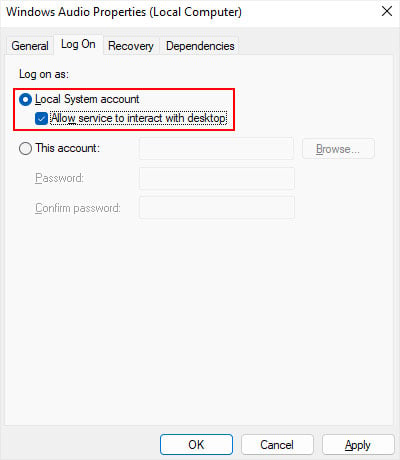
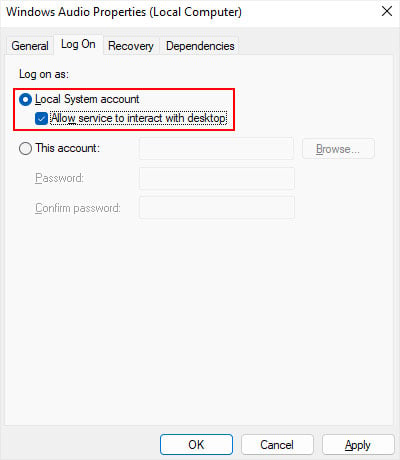 點擊應用和確定。
點擊應用和確定。
修復系統還原錯誤0x80070005
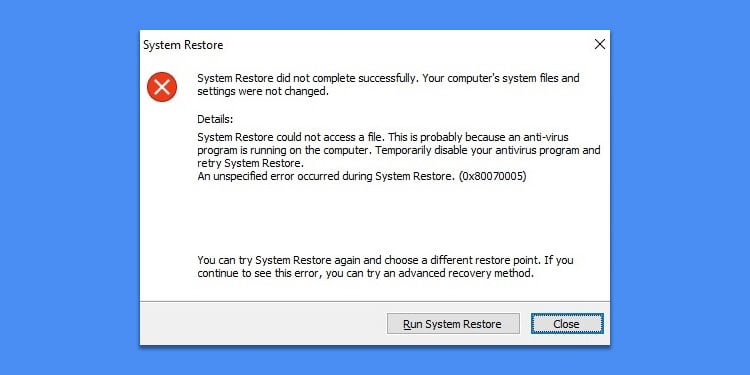
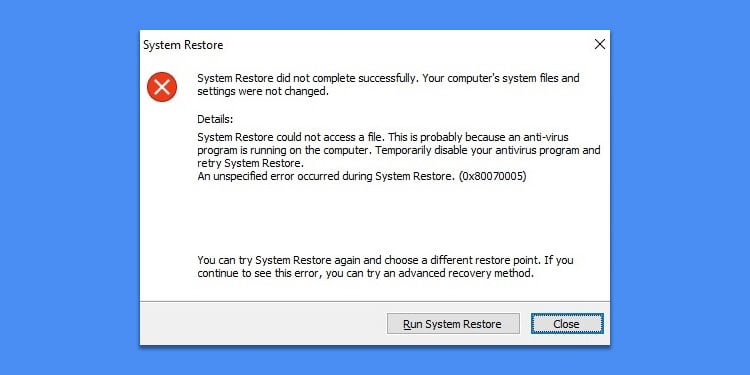
如果進程無法訪問還原點中的特定文件,系統還原期間也可能發生 0x80070005 錯誤。在這種情況下,您可以嘗試恢復到不顯示此錯誤的另一個點。
但如果您只有一個合適的還原點或所有可用的還原點都顯示相同的錯誤,則需要先解決問題的根源。錯誤消息本身指出了可能的原因,即計算機上當前正在運行的防病毒程序。
禁用或卸載第三方防病毒程序
某些第三方防病毒應用程序還可以阻止系統還原過程的工作。系統還原還會影響驅動器中的所有其他可執行文件以及系統文件。因此,如果防病毒軟件檢測到任何無效文件,它將停止恢復過程。
如果還原點有許多您直接從 Internet 下載的存檔或.exe 文件,實際上可能是誤報。如果確定還原點沒有問題,可以暫時禁用反惡意程序,然後再進行系統還原。
由於 Windows 已經有一個很好的防病毒軟件 Windows Defender(或現在稱為病毒和威脅防護),我實際上建議卸載所有第三方防病毒軟件。
如果您不熟悉他們的工作流程,由於應用程序的安全配置,您可能會遇到不良情況。
從高級啟動執行系統還原
您也可以嘗試從高級啟動或 Windows 恢復環境執行系統還原過程。由於它是預操作系統環境,因此不會啟動防病毒應用程序等第三方進程。因此,它們不會影響恢復過程。
打開“開始”菜單(Windows 鍵)並單擊“電源”按鈕。按住鍵盤上的 Shift 鍵,然後單擊重新啟動。它將引導您進入高級啟動。轉到疑難解答> 高級選項> 系統還原。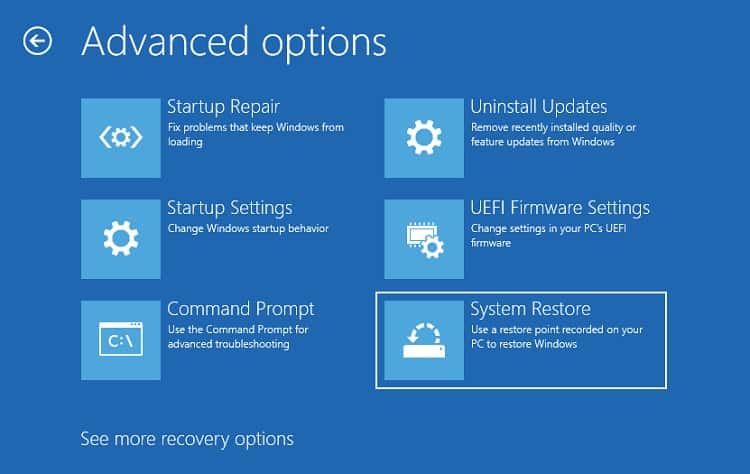 按照屏幕上的說明選擇合適的還原點並使用它來還原您的系統。
按照屏幕上的說明選擇合適的還原點並使用它來還原您的系統。
修復 Microsoft Store 錯誤 0x80070005
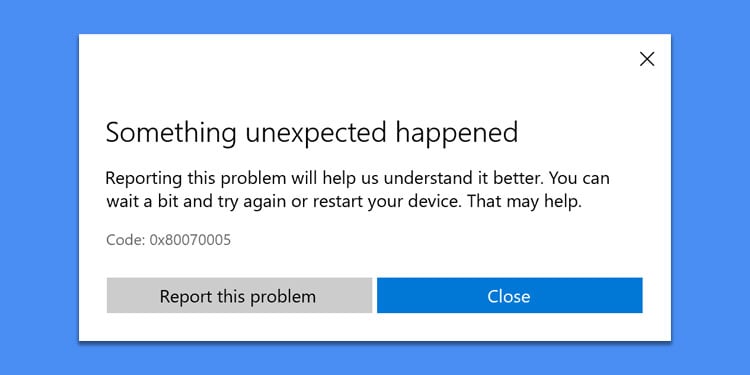
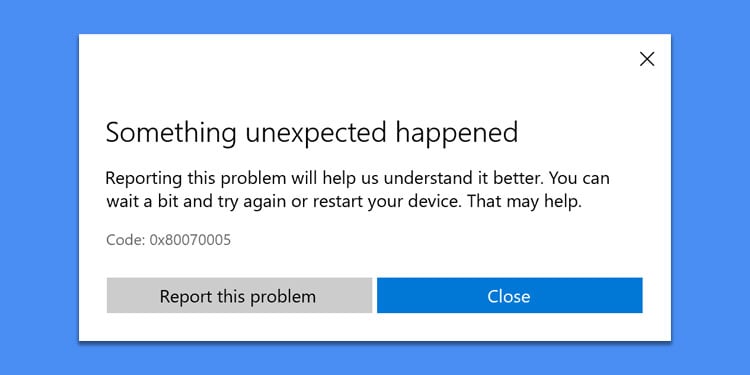
0x80070005 錯誤也可能發生在通過 Microsoft Store 安裝或更新應用程序時。它表示 MS Store 存在一些臨時問題,或者如果您正在執行應用程序更新,則表示應用程序本身存在問題。
重置商店緩存
遇到任何問題時您應該做的第一件事Microsoft Store 是重置商店緩存。它會重置商店應用程序及其緩存,而不會影響您安裝的任何應用程序。
按 Windows + R 打開“運行”。鍵入 wsreset 並按 Enter 以重置商店緩存。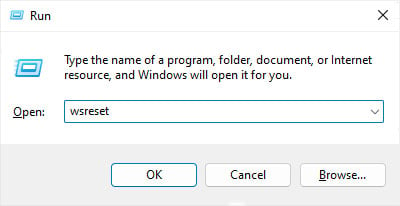
重新安裝商店應用
如果您無法通過商店更新某個應用,則應用程序本身可能存在一些問題。在這種情況下,您可以嘗試重新安裝應用程序以解決任何此類問題。
打開運行。鍵入 powershell 並按 Enter 以打開 Windows PowerShell。輸入 Get-Appxpackage | findstr/b”Name”Name 並按 Enter 以列出 Store Applications 的名稱。搜索並記下顯示此錯誤的應用程序的確切名稱。您也可以選擇文本並複制它。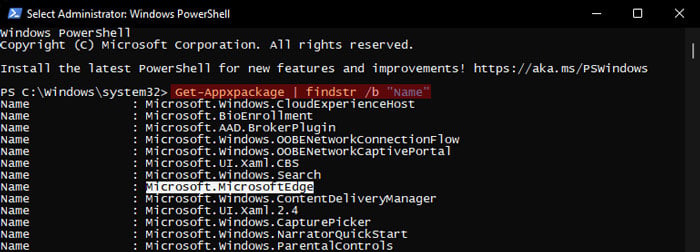
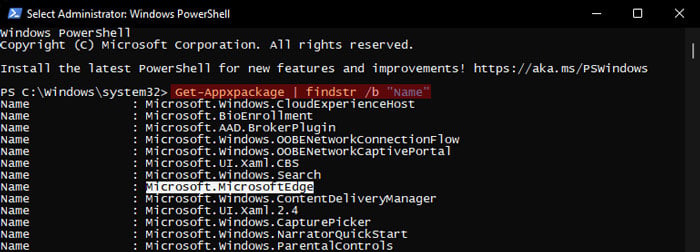 然後,鍵入 Get-Appxpackage-Name “Package Name”,同時將 “Package Name” 替換為上述名稱,然後按 Enter。選擇 InstallLocation 旁邊的文本,然後按 Ctrl + C 複製它。現在,使用 cmdlet Add-AppxPackage-register”
然後,鍵入 Get-Appxpackage-Name “Package Name”,同時將 “Package Name” 替換為上述名稱,然後按 Enter。選擇 InstallLocation 旁邊的文本,然後按 Ctrl + C 複製它。現在,使用 cmdlet Add-AppxPackage-register”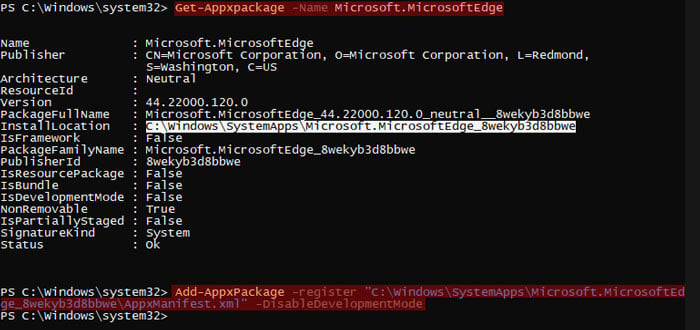
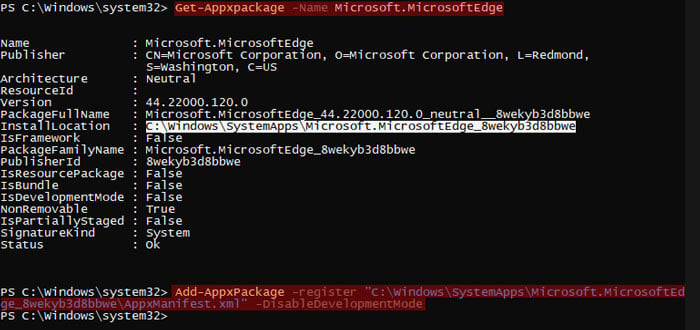 檢查您是否仍然遇到 0x80070005 錯誤。
檢查您是否仍然遇到 0x80070005 錯誤。
您可能需要運行最後一個 cmdlet 2-3 次才能解決問題,具體取決於您的情況。
您也可以完全刪除應用程序包,然後從 Microsoft Store 下載最新版本。
要刪除包,您需要在 PowerShell 上使用 cmdlet Get-Appxpackage-Name “Package Name” | Remove-AppxPackage。確保將 “Package Name” 替換為
檢查包文件夾權限
如果存儲應用商店應用程序必要數據的 AppData 文件夾沒有適當的權限,您也會遇到此錯誤。因此,您應該檢查此權限設置並確保一切正常。
打開運行。鍵入 %localappdata% 並按 Enter 鍵轉到 AppData\Local 文件夾。在這裡,搜索並右鍵單擊 Packages。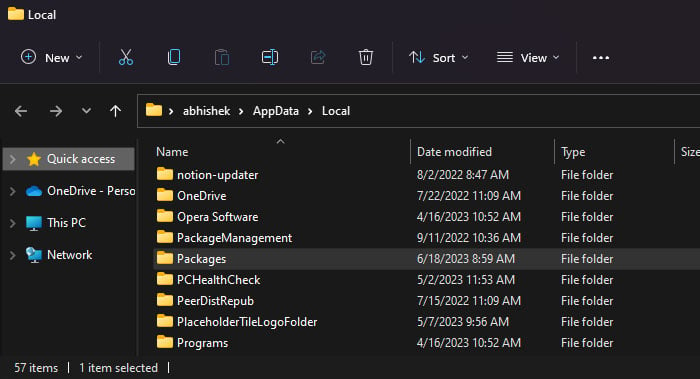
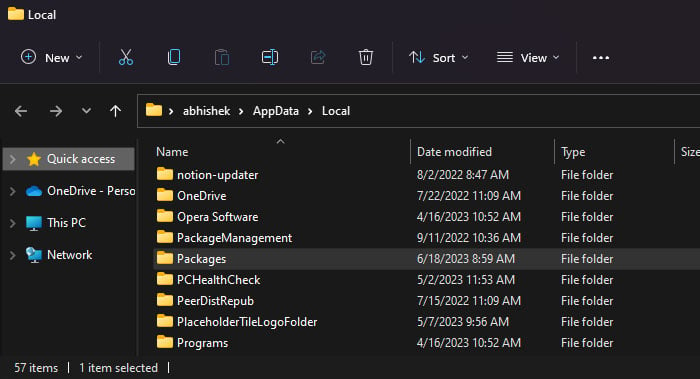 選擇屬性並轉到安全 > 高級。確保您當前的用戶帳戶是 Owner,並且 SYSTEM、Administrators 以及您的帳戶具有完全控制權限。如果所有者不是當前用戶帳戶,請單擊更改> 高級。選擇立即查找。從列表中選擇用戶帳戶,然後單擊確定> 確定。
選擇屬性並轉到安全 > 高級。確保您當前的用戶帳戶是 Owner,並且 SYSTEM、Administrators 以及您的帳戶具有完全控制權限。如果所有者不是當前用戶帳戶,請單擊更改> 高級。選擇立即查找。從列表中選擇用戶帳戶,然後單擊確定> 確定。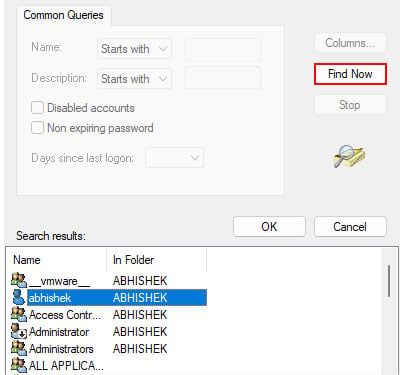
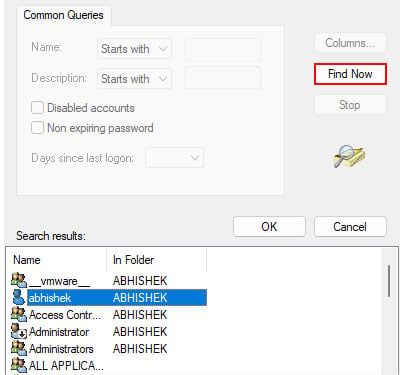 勾選替換子容器和對象的所有者並點擊確定 > OK > OK 在應用更改時關閉屬性。再次打開包的屬性。轉到安全 > 高級。如果有該選項,請選擇禁用繼承。
勾選替換子容器和對象的所有者並點擊確定 > OK > OK 在應用更改時關閉屬性。再次打開包的屬性。轉到安全 > 高級。如果有該選項,請選擇禁用繼承。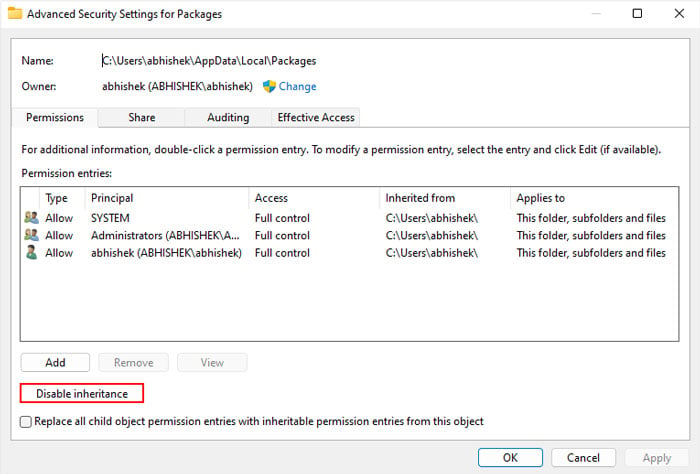
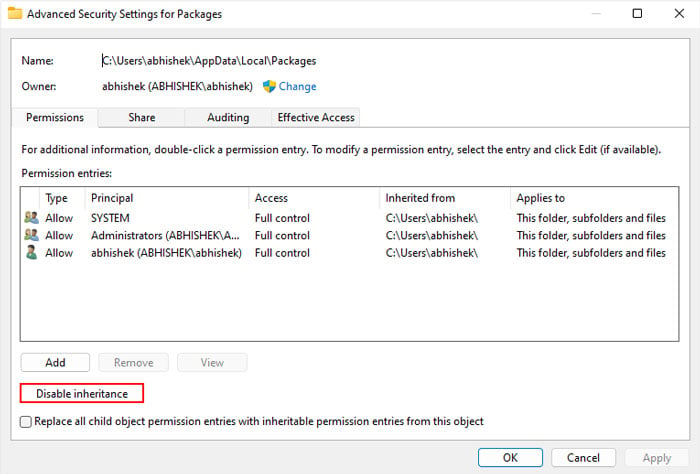 選擇每個權限條目並單擊刪除。點擊啟用繼承,然後點擊應用。系統、管理員和您當前的帳戶應該出現在完全控制權限列表中。
選擇每個權限條目並單擊刪除。點擊啟用繼承,然後點擊應用。系統、管理員和您當前的帳戶應該出現在完全控制權限列表中。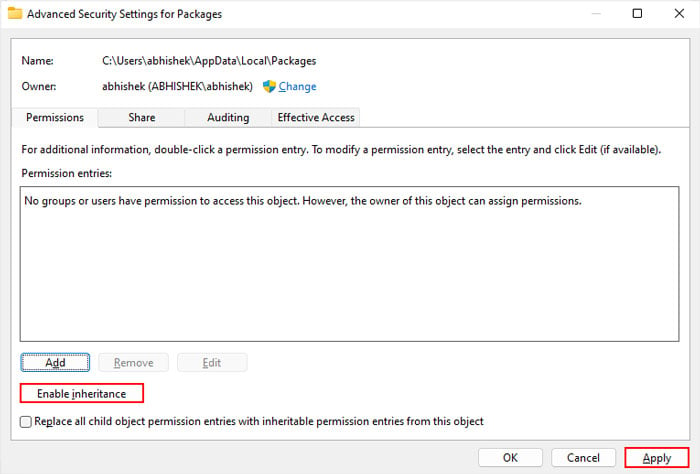
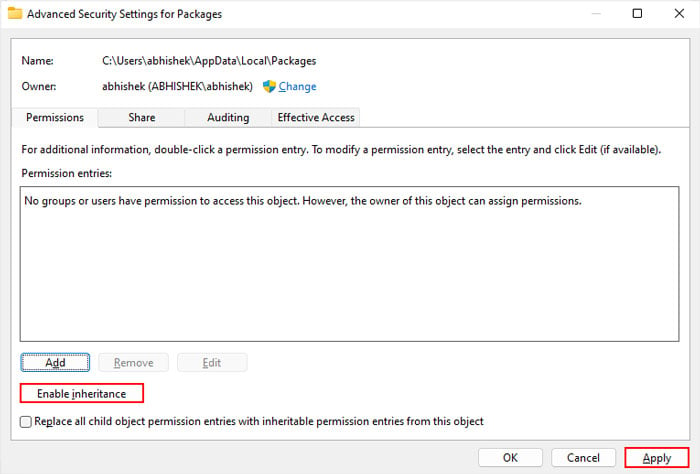 點擊確定> 確定。
點擊確定> 確定。


